word如何做表格的两种方法
发布时间:2016-12-22 16:20
相关话题
办工中经常需要制作表格,表格可以让数据更直观的呈现在我们的面前,如何用word文档绘制一个表格呢?那么下面就由小编给大家分享下word做表格的技巧,希望能帮助到您。
word做表格方法一:
步骤一:打开需要添加表格的wps或者Word文档
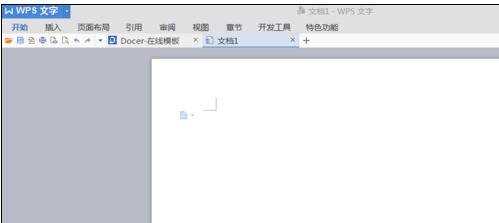
步骤二:点击右上角的“插入”
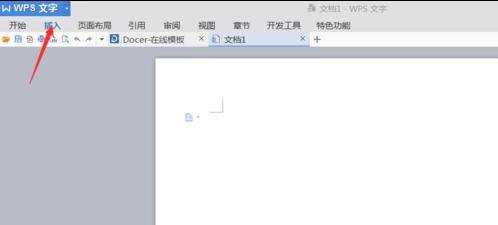
步骤三:会出现一个插入表格,点击“插入表格”,会出现下面的表格。
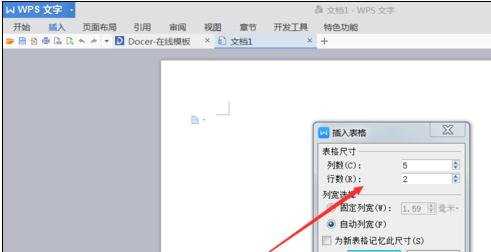
步骤四:选择“列”,和“行”看你需要自己设置。

步骤五:出现的表格写入自己所需要的东西。当你需要加上列数或者行数的时候,把鼠标放在表格边缘,会出现+号,点击加号即可。
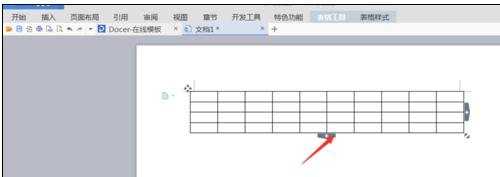
步骤六:把表格拉宽时,将数表放至边缘,等出现=时进行拉宽
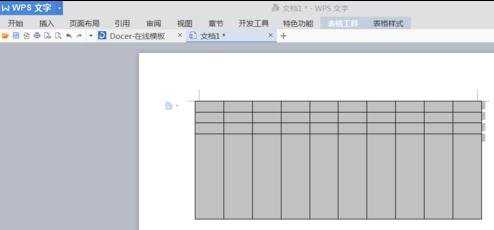
word做表格方法二:
步骤一:打开word软件,点击顶部菜单“表格”项。
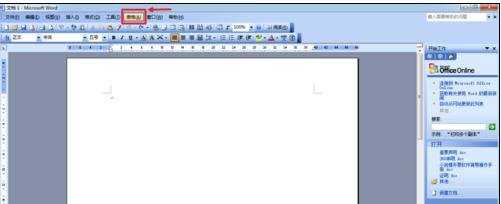
步骤二:在展开的下拉列表中,点击“插入”。
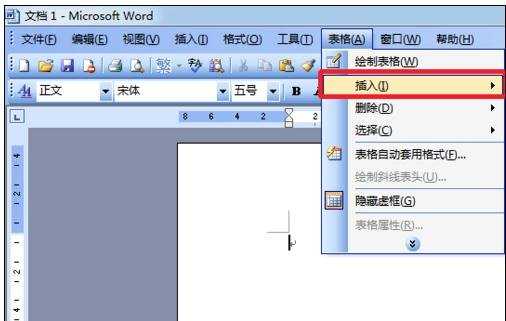
步骤三:在展开的列表中,点击“表格”项。
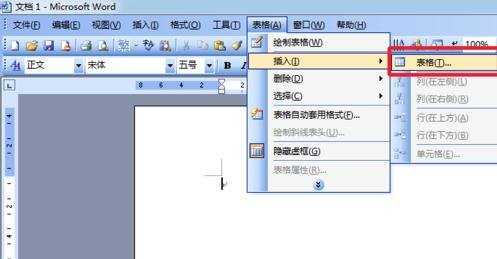
步骤四:在弹出的界面中,输入表格行数和列数。
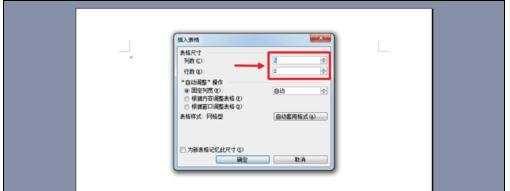
步骤五:窗口下面还有3个选项,请根据实际情况选择,这里我们按默认的来。
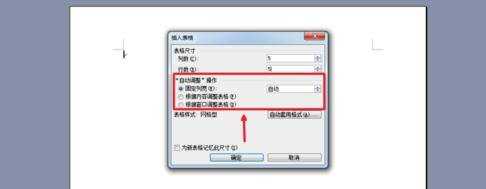
步骤六:设置好后,点确定按钮,看一看,我们的表格是不是成功添加!


word如何做表格的两种方法的评论条评论